Как выключить все уведомления
Как уже говорилось выше, на интернет площадке YouTube существует множество видов уведомлений. Однако каждое из них можно отключить. Немного ниже я подробно расскажу о том, как происходит отключение всех уведомления через телефон и ПК.
На компьютере в браузере
Через персональный компьютер можно отключить все уведомления от интернет площадки YouTube следующим образом:
- Заходим на основную платформу ютуба. В правой верхней части страницы будет значок в виде колокольчика. Вам необходимо будет щелкнуть по нему левой клавишей мыши.
- На действующей вкладке появится окошко с последними уведомлениями от ютуба. В верхней правой части данного окна будет иконка в виде шестеренки. Кликайте по ней левой кнопкой мышки.
- Должна произойти переадресация на страницу с настройками уведомлений. Там будет представлен перечень всех видов уведомлений. Если точна находится в правой части линии и выполнена синим цветом, то это означает, что уведомления включены.
Если же точка серого цвета и находится в левой части полоски, то уведомления отключены. Просто кликайте по соответствующей точке для отключения уведомлений. - В итоговом счете, ваша страница должна иметь примерно такой вид, как на скриншоте ниже.
- Помимо этого, если вы не хотите получать сообщения на адрес электронной почты, то спуститесь немного вниз по странице до раздела «Уведомления по электронной почте». Необходимо будет передвинуть точку в пункте «Разрешение». Для этого, просто нажмите по ней левой кнопочкой мышки.
На телефоне
Чтобы отключить абсолютно все уведомления от приложения YouTube, необходимо будет выполнить определенный набор действий. Немного ниже вы узнаете подходящий алгоритм для устройства с ОС Android, а так же для айфона.
Android
Если у пользователя устройство с операционной системой Android, то для отключения всех уведомлений в YouTube придется выполнить следующие действия:
- Открываем на телефоне приложение YouTube. В правой верхней части главной страницы будет небольшая фотография аккаунта. Как увидите её, клацните прямо по ней.
- Перед вами откроется раздел для работы с аккаунтом. Необходимо будет найти пункт «Настройки» и нажать по нему один раз.
- Затем, когда появится страница с полным списком пунктов для настроек, находим строку «Уведомления». Именно по ней и нужно будет щелкнуть один раз.
- Должна открыться вкладка для настройки всех видов уведомлений в приложении. Если точка синего цвета, то это означает, что уведомления активированы. Чтобы отключить все уведомления от ютуба, придется просто нажать по каждой точке синего цвета.
В таком случае, точка станет белой, что означает неактивность уведомлений. То есть, уведомления приходить не будут. - Когда вы с этим закончите, никакие виды уведомлений от YouTube вам больше не будут приходить на телефон. А внизу раздела появится уведомление «Изменения сохранены».
iPhone
Остается только разобраться с тем, как отключить все уведомления в приложении YouTube через айфон. А делается это так:
- Открываем официальную программу ютуба на устройстве. На изначально открывшейся странице, в правой верхней части, будет маленькая фотография профиля. Именно по ней и нужно будет клацнуть один раз.
- Затем, вас перекинет на вкладку с различными пунктами. Находите там раздел «Настройки» и щелкаете по нему.
- Затем, в настройках находите графу «Уведомления». Графа находится не в самом начале страницы, поэтому, нужно будет немного полистать вкладку. Как найдете соответствующую графу, кликните по ней один раз.
- Таким образом, вы попадете на страницу со всеми видами уведомлений от приложения YouTube. Просто сделайте так, чтобы точка на каждой графе была в левой части своей полосы. При таком варианте настройки, уведомления приходить не будут.
- Когда вы отключите все уведомления, в нижней части страницы появится строка «Изменения сохранены». Это означает, что вы успешно смогли выключить уведомления от ютуба через айфон.
Благодаря сегодняшней инструкции, вы теперь знаете порядок действий, чтобы отключить уведомления для одного канала, а так же, чтобы выключить абсолютно все уведомления на платформе YouTube. Вам необходимо только следовать представленному порядку действий выше, и тогда проблем с отключением уведомлений на ютубе не возникнет.
Отписаться от всех каналов YouTube
Если список ваших подписчиков на YouTube стал слишком большим, вы можете легко отказаться от подписки на все каналы сразу. Вот подробное руководство, которое поможет вам сократить количество просмотров на YouTube:
Войдите на YouTube
-
Откройте YouTube:
-
Запустите веб-браузер и перейдите на страницу youtube.com.
-
Убедитесь, что вы вошли в учетную запись Google, подписки на которую хотите удалить.
-
Доступ к управлению подписками
-
Перейдите к Подпискам:
-
Перейдите на вкладку «Подписки» в левой части главной страницы YouTube.
-
Выберите «Управление», чтобы просмотреть все каналы, на которые вы подписаны.
-
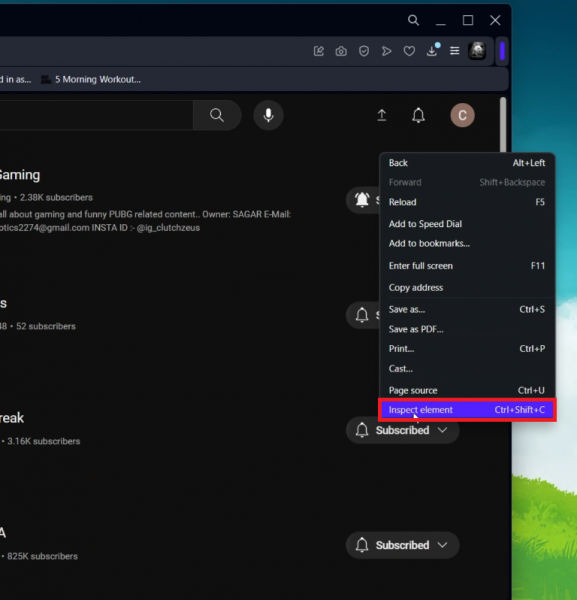
Щелкните правой кнопкой мыши страницу подписки > Проверить элемент
Выполнение сценария отмены подписки
-
Откройте окно консоли:
-
Щелкните правой кнопкой мыши на веб-странице и выберите «Проверить элемент», чтобы открыть инструменты разработчика.
-
Перейдите на вкладку «Консоль» в инструментах разработчика.
-
-
Запустите скрипт отмены подписки:
-
Аккуратно вставьте приведенный ниже скрипт в консоль. Этот скрипт автоматизирует процесс отмены подписки на каналы.
-
Нажмите Enter, чтобы запустить скрипт.
Примечание: Скрипт будет последовательно нажимать кнопку отмены подписки для каждого канала. В нем установлено время задержки, чтобы избежать быстрых автоматических действий, которые могут быть отмечены YouTube.
-
(асинхронная функция iife() { // Это время задержки, после которого «нажимается» кнопка «отписаться»; Измените его в соответствии с вашими потребностями! var UNSUBSCRIBE_DELAY_TIME = 2000 /** * Задержка запуска. Оборачивает `setTimeout`, чтобы его можно было включить в режиме ожидания. * @param {функция} fn * @param {число} задержка */ var runAfterDelay = (fn, задержка) => новое обещание((разрешить, отклонить) => { setTimeout(() => { fn() разрешить() }, задержка) }) // Получаем список каналов; это можно рассматривать как строку на странице. var channels = Array.from(document.getElementsByTagName(`ytd-channel-renderer`)) console.log(`${каналы.длина} найденные каналы.`) var ctr = 0 для (const channel of channels) { // Получаем кнопку подписки и запускаем канал «click».querySelector(«).нажмите() в ожидании runAfterDelay(() => { // Получите диалоговый контейнер… document.getElementsByTagName(`yt-confirm-dialog-renderer`) // и найдите кнопку подтверждения… .querySelector(«).click() console.log(`Отписался ${ctr + 1}/${каналы.длина}`) ctr++ }, UNSUBSCRIBE_DELAY_TIME) } })()
Завершение процесса
-
Убедитесь в правильном выполнении:
-
Не используйте окно браузера в режиме инкогнито, поскольку это может ограничить функциональные возможности скрипта.
-
Скрипт автоматически отпишет вас от подписки на все каналы, отображаемые в списке «Управление подписками».
-
Выполнив эти шаги, вы сможете эффективно управлять своими подписками на YouTube, особенно если хотите начать все заново или переориентировать потребление контента на платформе. Помните, что это действие необратимо, поэтому убедитесь, что вы хотите удалить все подписки, прежде чем продолжить.
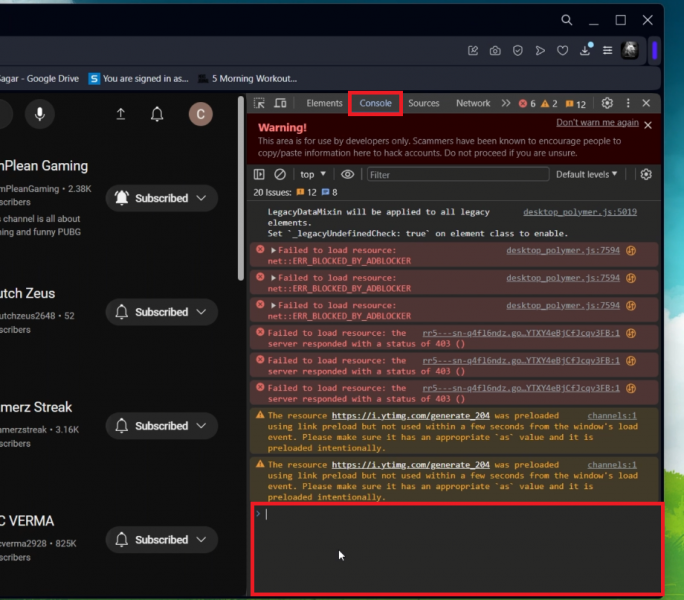
Вставьте скрипт в консоль
Могу ли я отказаться от подписки на все свои каналы YouTube сразу?
Да, вы можете отказаться от подписки на все свои каналы YouTube сразу, используя специальный скрипт в консоли браузера, находясь на странице подписки на YouTube.
Необходимо ли входить в мою учетную запись YouTube, чтобы отказаться от подписки на все каналы?
Да, вы должны войти в учетную запись Google, связанную с вашими подписками на YouTube, чтобы выполнить массовую отмену подписки.
Повлияет ли использование скрипта отмены подписки каким-либо другим образом на мою учетную запись Google?
Нет, скрипт специально нацелен только на подписку на канал YouTube и не влияет на другие сервисы или настройки Google.
Могу ли я отменить процесс после отказа от подписки на все каналы?
Нет, действие по отмене подписки на все каналы, использующие этот метод, является необратимым
При необходимости вам придется вручную повторно подписаться на каждый канал.
Безопасен ли этот метод и соответствует ли он политике YouTube?
Использование скрипта, как правило, безопасно, но важно соблюдать условия предоставления услуг YouTube
Автоматизированные скрипты иногда могут быть помечены, поэтому используйте этот метод осторожно.
Отписаться от канала на Youtube
Ютуб так и пестрит просьбами подписаться, поставить лайк или прокомментировать видео. Активность необходима авторам для раскрутки, но лишние подписки совершенно бесполезны для пользователей. Ведь на их основе формируется лента на главной странице, приходят оповещения о новостях и выбираются похожие ролики.
Начнем наводить порядок в списке любимых каналов: как отписаться от подписки на ютубе на всех устройствах.
От любого человека и блоггера
Случай первый: самый простой. Вам надоел один из авторов, и вы больше не хотите видеть этого человека. Как отписаться от одного блоггера на ютубе?
Способ 1 :
- Найдите название канала через поиск.
- Прямо в результатах поиска напротив этого канала нажмите «Вы подписаны», а затем подтвердите свой отказ.
Способ 2 :
- Перейдите на страницу этого автора, нажав по его аватарке или названию.
- На главной нажмите «Вы подписаны», затем «Отказаться».
Все это легко проделать как на ПК, так и на смартфоне, интерфейс в этом случае аналогичен.
Способ 3 :
Еще один способ позволяет отписаться прямо во время просмотра видео:
- Когда идет воспроизведение, не разворачивая видео на весь экран, пролистайте чуть ниже.
- Под видео, справа будет кнопка «Вы подписаны», нажмите на нее, а затем подтвердите.
А теперь зацените Мега качество видео в 8k ⇓
От всех сразу на ПК
А теперь перейдем к генеральной уборке в списке избранных. Сразу стоит сказать, если вы интересуетесь, как быстро отписаться от всех подписок на ютубе сразу, такой волшебной кнопки не существует ни в полной версии, ни в мобильной.
Совет: если вы не уверены в своем решении, можно не отписываться, а просто отменить все оповещения от данного источника. Либо, перед тем как сделать отписку, поместите видео в список «Посмотреть позже», чтобы не потерять его.
Если вы вошли на сайт с компьютера, нажмите по значку Ξ, чтобы открыть дополнительную панель слева.
Здесь перейдите в «Подписки»:
- Вы увидите ленту новых роликов от всех авторов, на которых вы когда-либо подписывались, в хронологическом порядке.
- Нажмите «Управление подписками» сверху справа.
- Перед вами полный список страниц, рядом с каждой есть кнопка, говорящая об оформленной подписке. Нажимая на нее, вы можете снимать эту отметку.
- Пока вы находитесь на данной странице, все отмененные каналы будут на своих местах, но с кнопкой «Подписаться». Как только вы выйдете и вернетесь, или просто обновите, эти каналы бесследно исчезнут.
Важно: Если вы хотите отписаться от заблокированного канала на ютубе, вы не сможете сделать это стандартным способом, перейдя на канал, но в этом меню кнопка будет активна, что позволит убрать ненужную страничку из общего списка
На телефоне Андроид и Айфон
Ревизию подписок также легко можно провести и с помощью смартфона. Мобильное приложение постоянно дорабатывают, и сейчас можно сказать, что и на андроиде, и на айфоне интерфейс и функционал практически не отличается.
Поэтому приводим единую инструкцию, как отписаться от подписок ютуба на телефоне:
- Откройте приложение, на главной странице нажмите по кнопке «Подписки» в нижней панели.
- Вы попадете на страницу, где собраны публикации ваших любимых каналов по порядку, начиная от самых новых.
- В верхней горизонтальной панели находится список аккаунтов, его можно пролистывать справа налево, или нажмите «Все».
- Откроется весь список: синие точки напротив названий обозначают, что у этого автора вышло новое видео, которое вы еще не просматривали.
- Коснувшись кнопки «А-Я» можно выбрать способ отображения: по алфавиту или по релевантности, а кнопка «Настройки» делает активной регулировку уведомлений.
- Просмотрите каналы, при необходимости переходите к каждому по отдельности, затем на вкладку «Главная», на которой находится кнопка для отписки.
- От удаленных и заблокированных тоже можно избавиться: нажмите по этому элементу, затем на кнопку «Вы подписаны».
На мобильном немного неудобно делать глобальную очистку, так как, открывая канал, вы попадаете в раздел со всеми роликами. Нужно дополнительно переключаться на главную. Если у вас накопилось очень много ненужных привязок, быстрее и удобнее работать в полной версии с компьютера.
Способы отписаться от всех каналов
Отписаться от всех каналов на YouTube может быть задачей, особенно если у вас много подписок. Однако, существует несколько способов упростить этот процесс и значительно сэкономить ваше время.
1. Ручное отписывание от каналов
Самый простой и очевидный способ — отписаться от каждого канала вручную. Для этого перейдите на страницу нужного вам канала, нажмите на кнопку «Подписаться» (если вы уже подписаны) или «Отписаться» (если вы подписаны). Повторите этот шаг для каждого канала, от которого вы хотите отписаться. Однако, этот способ может занять много времени, особенно если у вас есть большое количество подписок.
2. Использование специальных расширений и приложений
Для более быстрого отписывания от всех каналов вы можете воспользоваться специальными расширениями и приложениями. Например, есть расширение для браузера Chrome под названием «Unsubscribe from all YouTube channels», которое позволяет отписаться от всех каналов одновременно. Просто установите расширение, активируйте его на странице подписок и нажмите кнопку «Unsubscribe from all». Также существуют аналогичные приложения для смартфонов и планшетов.
Кроме того, можно воспользоваться онлайн-сервисами, которые также позволяют отписаться от всех каналов одним кликом. Просто найдите подходящий сервис в Интернете, введите свои данные для входа в аккаунт YouTube и следуйте инструкциям на странице.
3. Использование инструментов YouTube
YouTube предоставляет некоторые инструменты, которые могут помочь вам быстро отписаться от всех каналов. Для этого перейдите на страницу «Подписки» в вашем аккаунте YouTube. Здесь вы увидите список всех ваших подписок. Чтобы отписаться от всех каналов, просто нажмите на кнопку «Отписаться от всех», которая находится под списком подписок. При этом будьте осторожны, так как эта операция не может быть отменена.
Используя эти способы, вы сможете быстро и эффективно отписаться от всех каналов на YouTube и обновить свою ленту подписок.
| Способ | Преимущества | Недостатки |
|---|---|---|
| Ручное отписывание | Простой и доступный способ | Много времени требуется для большого количества подписок |
| Использование расширений и приложений | Быстрое отписывание от всех каналов одновременно | Требуется установка специального программного обеспечения |
| Использование инструментов YouTube | Простой способ отписаться от всех каналов | Операция не может быть отменена |
4 способа отключения подписки для сайта YouTube на телефоне
Как Отписаться от Страницы в Ютубе
- Коснитесь кнопки с изображением трех горизонтальных линий, которая находится возле логотипа youtube.
- Из разделов меню выберите «Подписки» и «Все».
- Затем нажмите «Настройки» и выберите канал.
- Коснитесь названия, выполните свайп влево и тапните «Отменить подписку».
- Произведите такие действия по отношению к каждому пользователю.
Как Отписаться от Аккаунта в ЮтубеЕсли ютубер оформил подписку на платный канал, то он может отменить ее в любой момент. Для того, чтобы отказаться от платной услуги необходимо перейти на страницу покупки. Для этого вам понадобится:
Подписчику необходимо нажать всего одну кнопку, затем подтвердить свое согласие на выполнение соответствующего действия.
Как удалить подписку в youtube: инструкция для телефонов и ПК
Ютуб уже давно вышел за рамки «простого сайта», он создал приложение, запустил различные сервисы для тех, кто создает контент. Сегодня он доступен не только в браузере, но и на смартфонах, в виде программы. И сейчас мы разберемся, как отписаться от каналов YouTube на обоих типах устройств. Начнем с ПК, хоть и телефоны являются более популярным средством для просмотра, поглощения контента на ютуб.
Как отписаться от канала на ПК?
Есть 3 варианта как можно быстро отписаться от каналов на ютуб с персонального компьютера. С ПК отменить подписку будет куда проще, если вы насобирали их немало. Разберем каждый вариант подробно с пошаговой инструкцией и картинками.
Способ 1: целенаправленная отписка от канала на ютубе
Этот метод подойдет для тех, кто уже знает, кто ему наскучил, кто «скатился», а кто просто перестал интересовать.
- для такого вида отписки нам потребуется поисковая строка на ютуб;
- наводим курсор на поле, щелкаем левой кнопкой мыши, вводим название канала. Ютуб сам может подсказать вам название, так как помнит вашу историю, любимый контент;
- выбираете подходящий вам;
- так как вы подписаны, то жмем кнопку «Вы подписаны»;
появляется окошко подтверждения об отмене;
Подтвердите свое решение.
Если сделали все правильно, то больше не будете получать уведомления (по почте, на мобильный телефон, на рабочий стол, если включены уведомления) о новом контенте этого блогера.
Способ 2: мгновенная отписка от канала
Метод этот подойдет в том случае, если вы решили отписаться от канала после просмотра ролика, который вам не понравился. Сделать это можно за несколько кликов, не прекращая просмотр ролика. Не потребуется никаких переходов или поисковой строки.
для этого требуется лишь перевести курсор мыши на иконку «вы подписаны», нажать на нее один раз;
Затем подтвердите решение.
Способ 3: отмена подписки через «список подписок»
Данный вариант подходит для тех, кто следит за небольшим числом блогеров. Вы можете отменить подписку как из общего перечня, так и с главной страницы ютуб.
если вы на первой странице платформы, то стоит выбрать того блогера, кто вам наскучил;
нажмите на его аватар ЛКМ;
- Затем попадете к нему на страницу;
- Справа от числа подписчиков будет кнопка «вы подписаны»
- Нажмите на нее, подтвердите свое действие.
Если блогера нет на главной странице, то вам следует открыть список и найти его там. После чего совершить все действия, что описаны выше. Это быстрый вариант избавиться от лишних подписок.
Как удалить подписки в ютубе на андроид и IOS?
С персональными компьютерами все ясно, настало время разобраться, как удалить подписки со смартфона. Устройства разделены, грубо говоря, на 2 категории: на базе андроид и IOS. Отличий в работе нет, как в самом приложении. Оно сделано одинаково, поэтому отписаться от подписок ютуб на смартфоне будет просто.
Способ 1: отписка по поисковой строке
Если вы хотите отписаться от канала youtube быстро со смартфона, а их у вас немерено, то предлагаем поисковую строку. Все так же, как на компьютере, но есть отличия.
Алгоритм действий:
- запустите приложение «YouTube» на гаджете;
- вы окажетесь на главной странице;
- в верхней части экрана у вас не будет полноценной строки;
- там будет иконка «лупа»;
- нажмите на нее, поисковое поле откроется;
- затем введите название, подтвердите выбор;
- вам будет предложен перечень контента, профиль блогера;
- вам не нужно переходить в него, чтобы отменить подписку, нажмите «вы подписаны» и уберите ее.
Такой метод практичнее, чем на ПК. Меньше действий и отписаться от канала на youtube проще.
Способ 2: отписка от канала во время просмотра
Метод не отличается от версии для ПК. Вы просматриваете видео, но решили, что контент вам наскучил?
- Под роликом будет иконка «подписаны»;
- Нажмите на нее, подтвердите действие;
- Вы больше не являетесь фолловером на youtube пользователя.
Способ 3: для устройств на базе IOS
Чтобы отписаться от ютуба с телефона Apple, не нужно манипуляций. Приложение YouTube работает одинаково, интерфейс у него аналогичный. Все предыдущие советы по отписке на смартфоне Андроид подходят и под смартфоны с операционной системой IOS.
Отписываемся от канала на Youtube

Если постоянные уведомления от ставшего неинтересным вам канала мешают во время пользования видеохостингом YouTube, то вы можете просто отписаться от него, чтобы больше не получать оповещений о выходе новых видеороликов. Делается это очень быстро несколькими простыми способами.
Отписка от канала в YouTube на компьютере
Принцип отписки для всех способов один и тот же, от пользователя требуется нажать всего одну кнопку и подтвердить свое действие, однако совершить этот процесс можно с разных мест. Давайте рассмотрим все способы подробнее.
Способ 1: Через поиск
Если вы смотрите большое количество видеороликов и подписаны на множество каналов, то найти нужный для отписки иногда бывает сложно. Поэтому мы рекомендуем воспользоваться поиском. От вас требуется выполнить всего несколько шагов:
- Кликните левой кнопкой мышки на строке поиска по YouTube, введите название канала или имя пользователя и нажмите Enter.
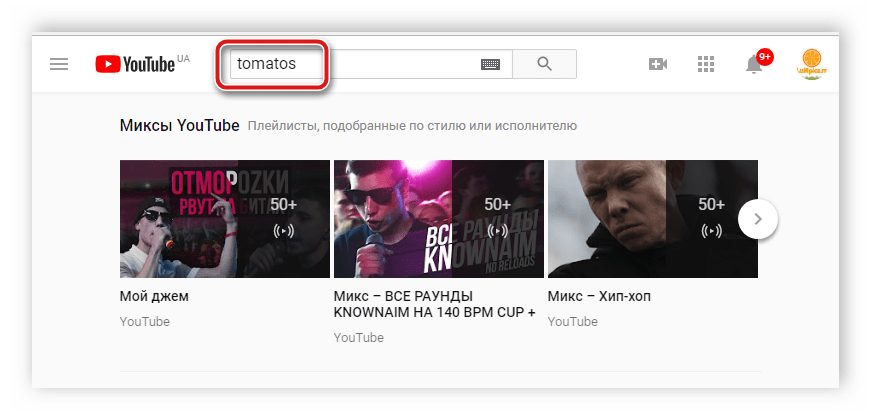
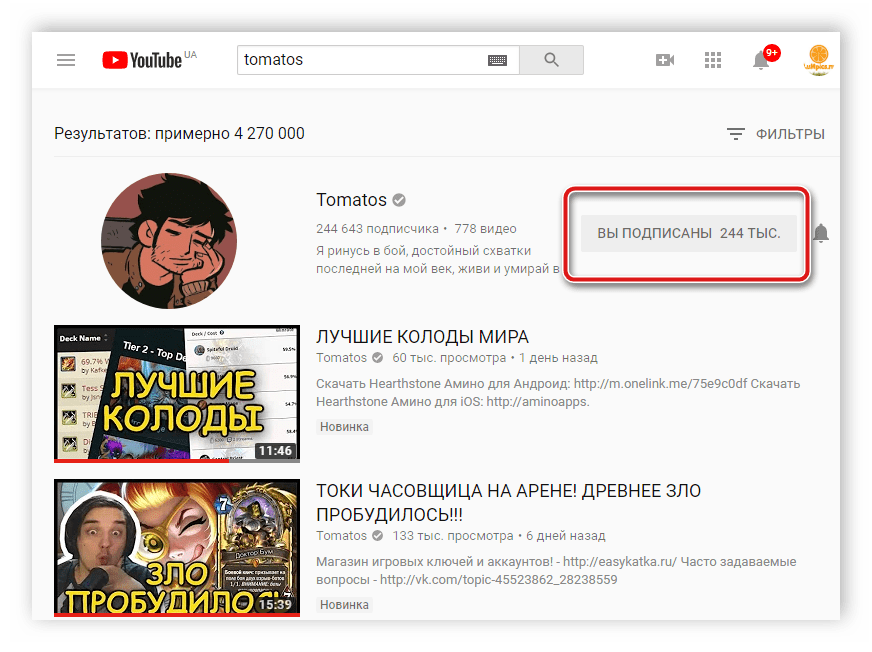
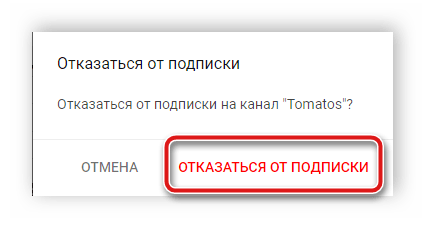
Теперь вы больше не увидите роликов данного пользователя в разделе «Подписки», не будете получать уведомления в браузере и на электронную почту о выходе новых видео.
Способ 2: Через подписки
Когда вы просматриваете вышедшие ролики в разделе «Подписки», то иногда попадаете на видео тех пользователей, которых не смотрите и они вам не интересны. В таком случае можно сразу же отписаться от них. От вас требуется выполнить всего несколько простых действий:
- В разделе «Подписки» или на главной странице YouTube кликните на никнейм автора под его видеороликом, чтобы перейти к нему на канал.
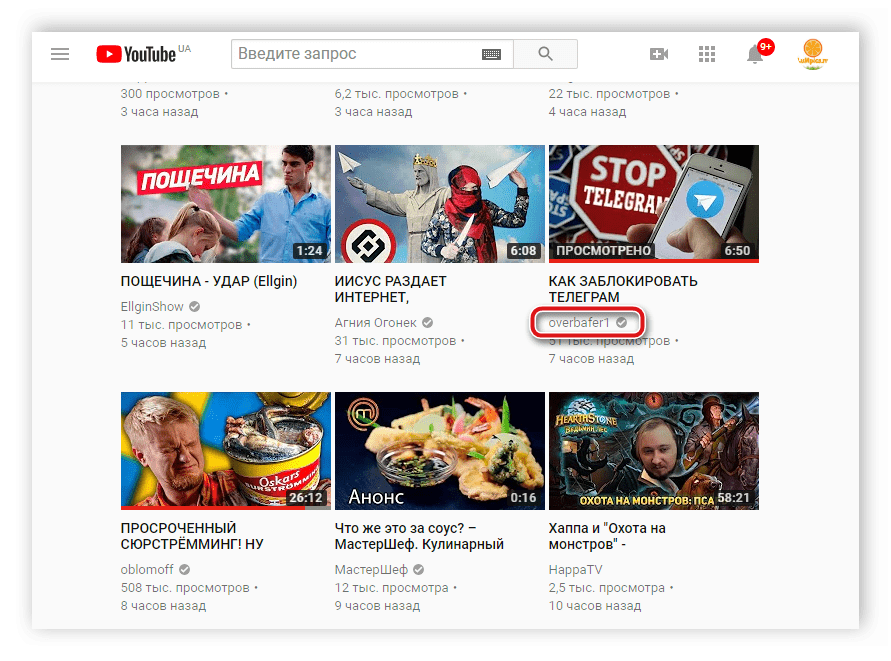
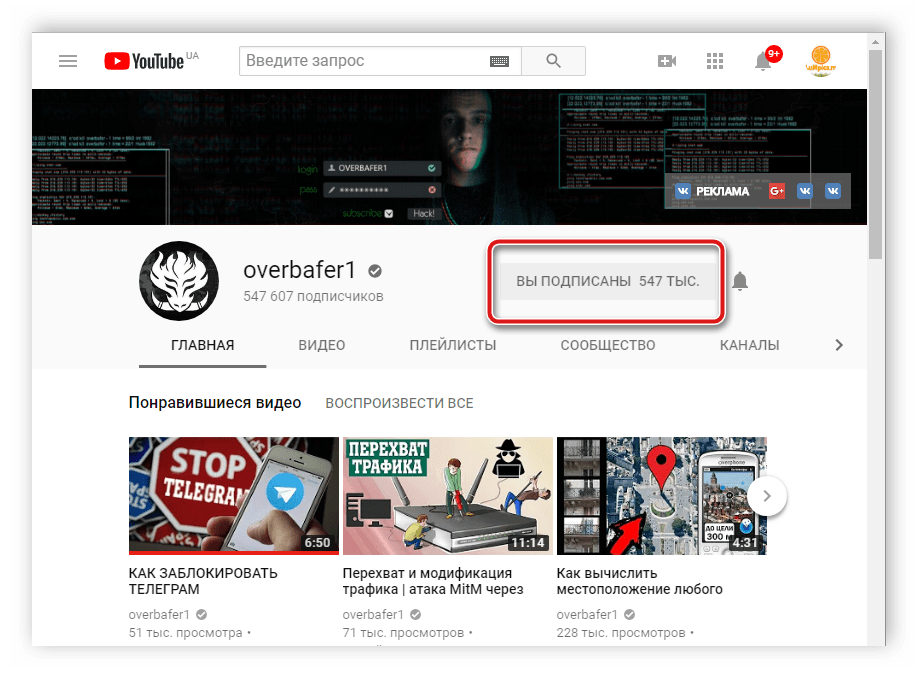
Способ 3: При просмотре видео
Если вы просмотрели видеоролик пользователя и захотели от него отписаться, то для этого не нужно переходить к нему на страницу или находить канал через поиск. Вам достаточно опуститься немного под видео и напротив названия нажать на «Вы подписаны». После этого просто подтвердите действие.
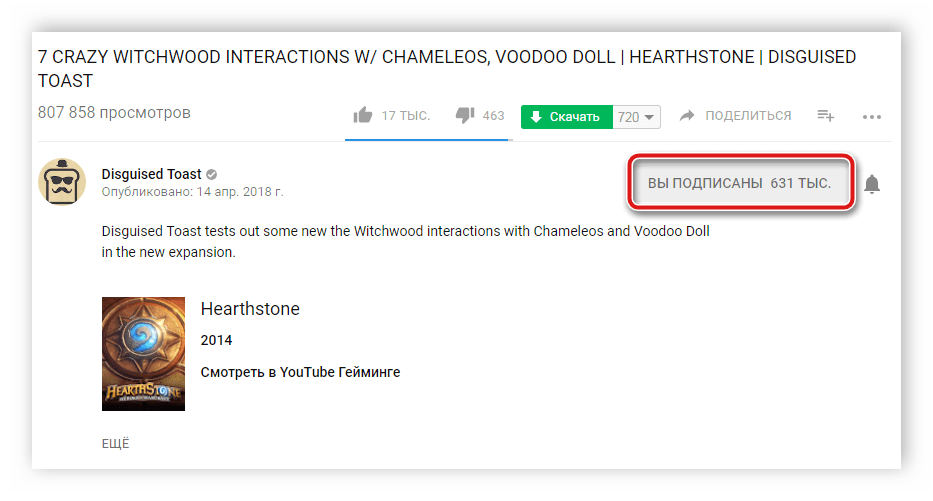
Способ 4: Массовая отписка
Когда у вас набралось множество каналов, которых вы больше не смотрите, а их материалы только мешают использовать сервис,проще всего отписаться от них одновременно. Вам не придется переходить к каждому пользователю, просто следуйте следующей инструкции:
- Откройте YouTube и возле логотипа нажмите на соответствующую кнопку, чтобы раскрыть всплывающее меню.
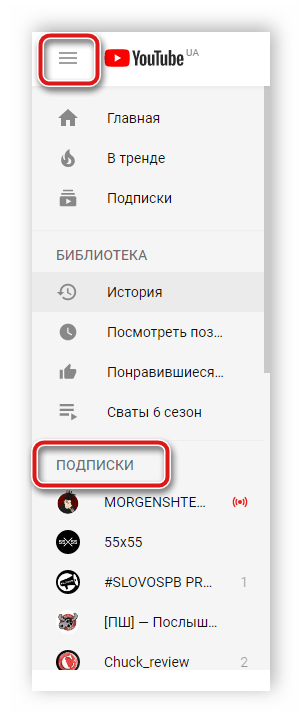
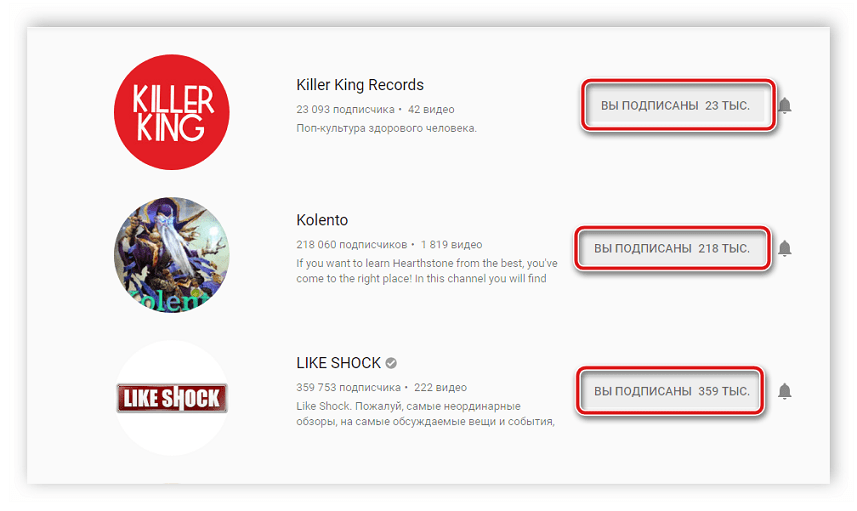
Отписка от канала в мобильном приложении YouTube
Процесс отписки в мобильной версии YouTube практически не имеет отличий с компьютерной, однако разница в интерфейсе вызывает сложности у некоторых пользователей. Давайте подробнее разберемся, как отписаться от пользователя в Ютубе на Android или iOS.
Способ 1: Через поиск
Принцип поиска видео и пользователей в мобильной версии ничем не отличается от компьютерной. Вы просто вводите запрос в поисковую строку и ожидаете выдачи результатов. Обычно каналы находятся на первых строчках, а за ним идут уже видео. Так вы можете найти необходимого блогера быстро, если у вас достаточно много подписок. Переходить на его канал не нужно, просто нажмите на «Вы подписаны» и отмените подписку.
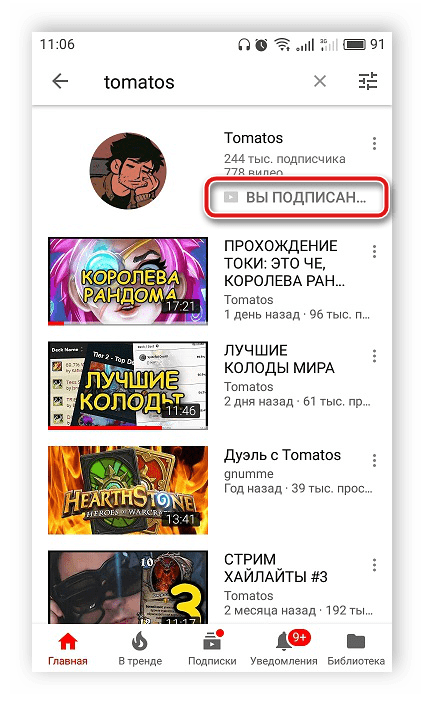
Теперь вы не будете получать уведомления о выходе нового контента, и ролики от этого автора не будут отображаться в разделе «Подписки».
Способ 2: Через канал пользователя
Если вы случайно наткнулись на видео неинтересного автора на главной странице приложения или в разделе «Подписки», то отписаться от него можно достаточно быстро. От вас требуется выполнить всего несколько действий:
- Нажмите на аватарку пользователя, чтобы перейти к нему на страницу.
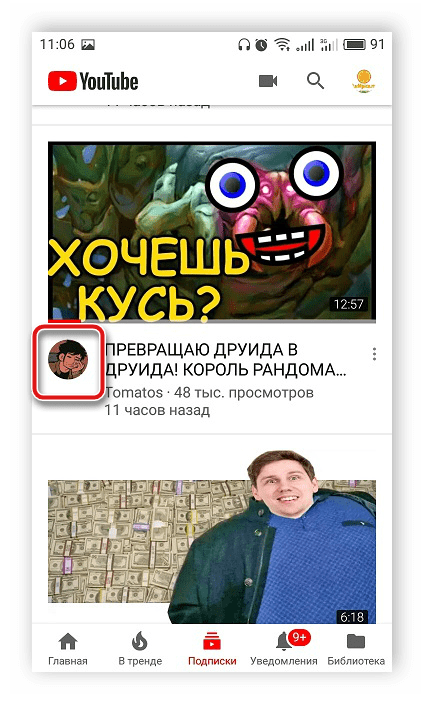
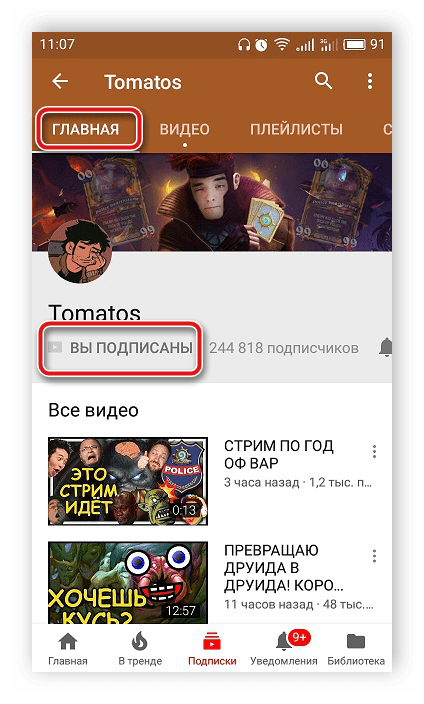
Способ 3: При просмотре видео
Если во время воспроизведения ролика на YouTube вы поняли, что контент данного автора не интересен, то находясь на этой же странице, можно отписаться от него. Выполняется это достаточно просто, всего одним нажатием. Тапните на «Вы подписаны» под плеером и подтвердите действие.
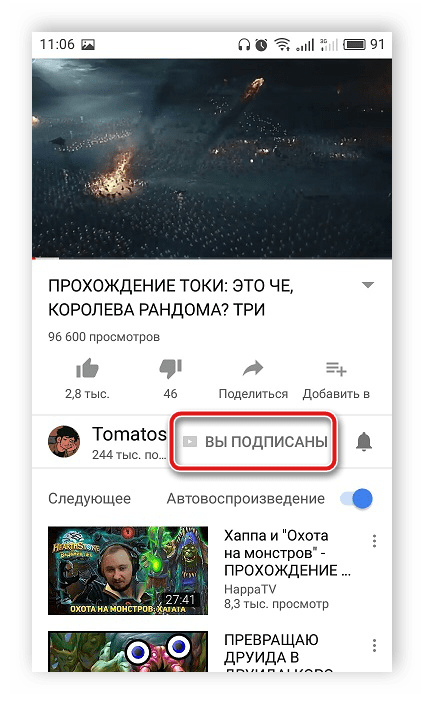
Способ 4: Массовая отписка
Как и в полной версии, в мобильном приложении Ютуба есть соответствующая функция, позволяющая быстро отписаться сразу от нескольких каналов. Чтобы перейти к этому меню и выполнить требуемые действия, просто следуйте инструкции:
- Запустите приложение YouTube, перейдите во вкладку «Подписки» и выберите «Все».
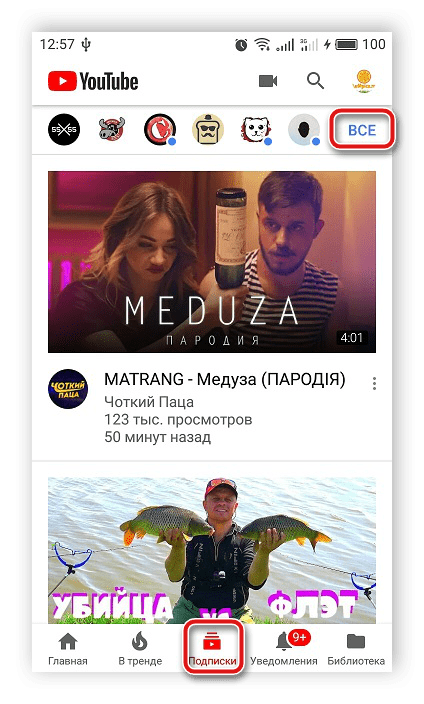
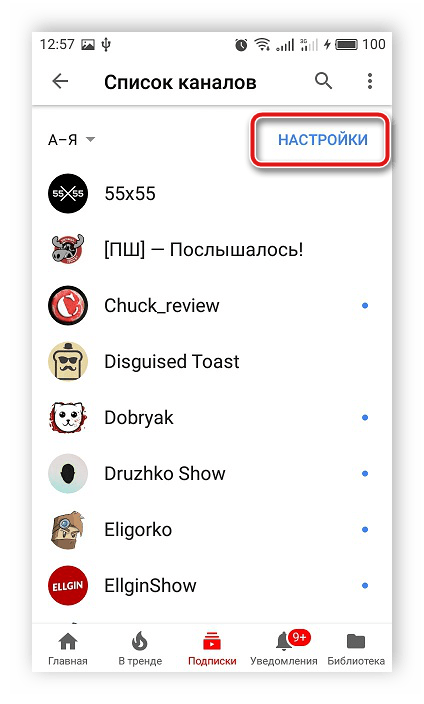
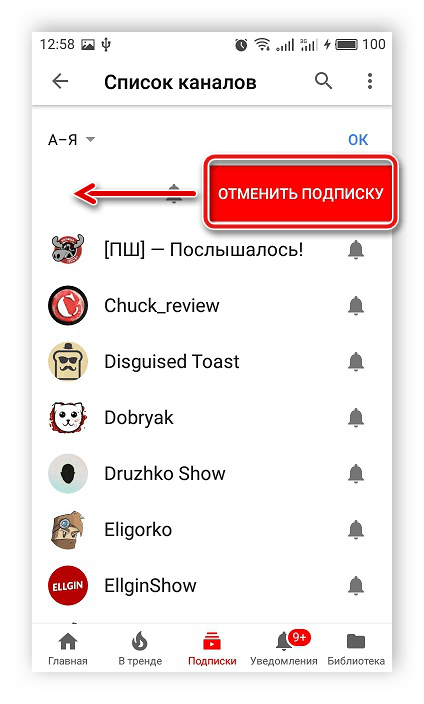
Такие же действия выполните и с другими пользователями, от которых необходимо отписаться. После выполнения процесса просто перезайдите в приложение и материалы удаленных каналов больше не будут отображаться.
В этой статье мы рассмотрели по четыре простых варианта отписки от ненужного канала на видеохостинге YouTube. Выполняемые действия в каждом способе практически идентичны, отличаются они только вариантом нахождения заветной кнопки «Отписаться».
Мы рады, что смогли помочь Вам в решении проблемы. Опишите, что у вас не получилось. Наши специалисты постараются ответить максимально быстро.
Likemania

На этом сервисе возможно увеличить число подписчиков в ВК без заданий хотя и не бесплатно, но очень дешево, если осуществлять это за счет роботов.
Особенно импонирует то, что разработчики не делают секрета из использования «фейковых» страниц и не обманывают заказчиков, говоря о том, что это реальные аккаунты.
Кстати, раскрутку с помощью «живых» профилей здесь тоже можно заказать, указав соответствующие параметры в форме заявки, но это будет дороже.
Основные характеристики
Условия сотрудничества с Likemania:
- Работает с аккаунтами в ВК, Инстаграме, Телеграмме, ТикТоке, Фейсбуке, Одноклассниках, Твиттере и Ютубе.
- Поможет получить не только подписчиков в ВК, но и искусственно увеличить количество лайков, друзей, просмотров и репостов.
- Позволяет делать заказы без регистрации личного кабинета. Он нужен тем, кто зарабатывает на рефералах.
- В рамках реферальной программы начисляет по 20% со всех покупок, совершенных привлеченными пользователями.
Как я уже говорил, сайт предоставляет возможность выбрать, как будет производиться наращивание аудитории – с помощью ботов или «живых» профилей.
Вам надо лишь нажать соответствующую кнопку в форме заказа, на которую вы попадаете сразу после перехода на сайт.
Ценообразование

Как видите, 10 роботов на стоят всего 2,8 руб., то есть 28 коп. за 1 штуку.
Иначе обстоит дело с реальными аккаунтами. Накрутка того же количества «живых» подписчиков в ВК обойдется в 10 руб. или 1 руб. за штуку.
Это дороже, чем услуги Bosslike, но все же дешевле, чем добавление гарантированно «живых» профилей по тарифу «Премиум» на Taplike.
Вывод
У меня сложилось мнение, что эта программа для накрутки подписчиков в ВК больше подходит новичкам, чем блогерам, приобретшим определенную популярность.
Почему я так решил? Все просто.
практикует только быстрый старт, а это значит, что велик риск вызвать подозрения у «великих и ужасных» админов соцсети, которые безжалостно забанят нарушителя.
Ведь довольно странно выглядит прирост 500, 1000 и более подписчиков в день, если до этого их количество исчислялось несколькими десятками (сотнями).
То есть объемные заказы делать не стоит, а потому пользоваться услугами этого сайта выгоднее начинающим. Ведь для них увеличение аудитории на 100-200 человек существенно, тогда как для популярных страниц это капля в море.
Smmlaba

Эта платформа понравилась мне тем, что молниеносный старт здесь невозможен в принципе. А это значит, что риск отправиться в бан из-за накрутки подписчиков в ВК с помощью Smmlaba равен нулю. Аудитория будет расти постепенно, не «мозоля глаза» админам.
Основные характеристики
Организация работы платформы:
- Взаимодействие с огромным количеством площадок, в том числе и малоизвестных.
- Наращивание всех ключевых параметров. Так, в ВК возможна накрутка подписчиков в группу или блог, увеличение количества друзей, репостов, комментариев, голосов, лайков, прослушиваний и просмотров.
- Возможность пополнять баланс разными способами. Сайт интегрируется с более чем 20 платежными системами.
- Есть блог со статьями, которые будут полезны не только новичкам, но и блогерам с опытом.
- В рамках тестового периода возможна бесплатная накрутка просмотров в ВК.
Реферальная программа тоже работает, но вознаграждение «до слез жалкое». Агентская комиссия составляет всего 5%.
Ценообразование
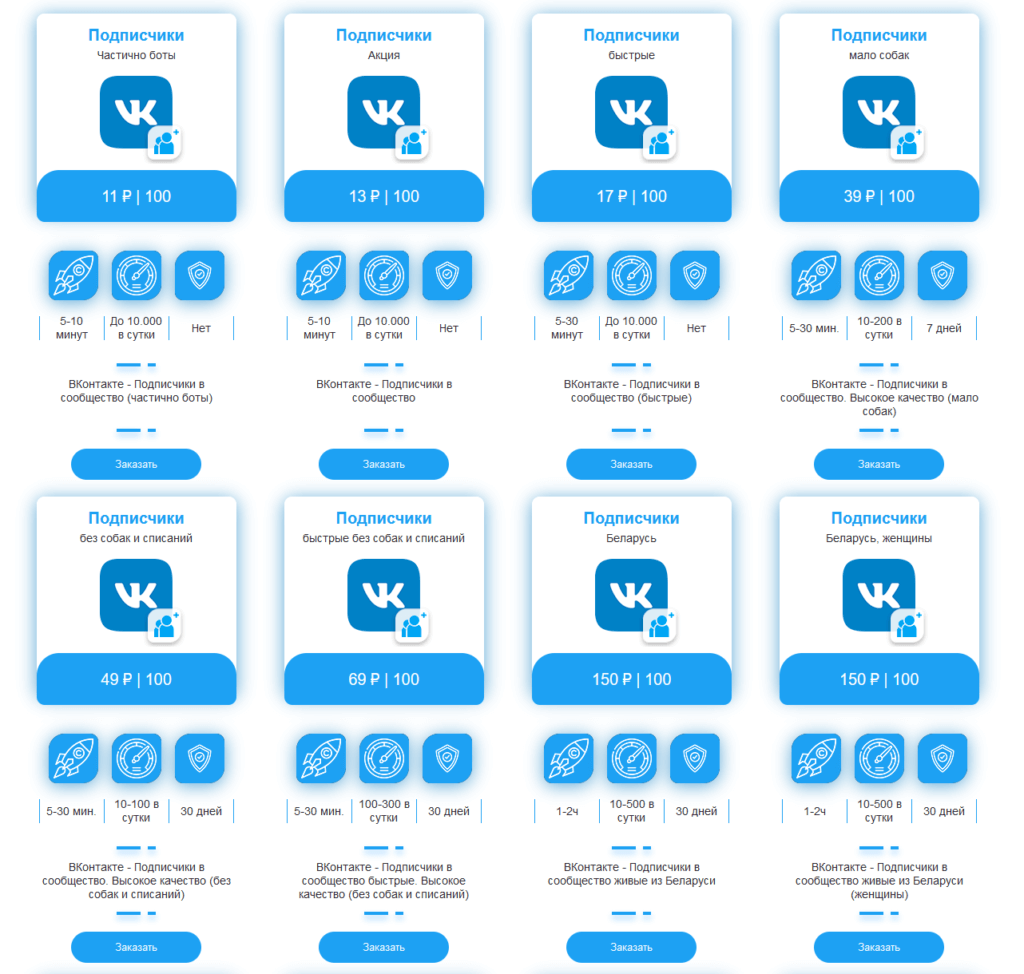
На Smmlaba предусмотрено 18 тарифов для накрутки подписчиков в ВК. Стоимость зависит от нескольких факторов:
- качества аккаунтов;
- скорости старта;
- количества добавленных профилей в сутки;
- наличия гарантии;
- дополнительных параметров (пол и геолокация пользователей).
Так, самый дешевый пакет стоит 11 руб., наиболее дорогой – 150 руб.
Вывод
Хороший сайт с шикарным ассортиментом услуг и привлекательным, приятным глазу дизайном. К минусам отнесу невозможность оформления заказа без регистрации и прямо-таки нищенское вознаграждение за привлечение клиентов.
То есть бесплатная накрутка подписчиков в ВК, когда заказчик рассчитывается заработанными на рефералах средствами, здесь маловероятна. Это вам стоит воспользоваться Босслайком.
Если только не удастся поймать «особо крупную рыбу», которая будет регулярно и в больших количествах покупать на Smmlaba дорогие услуги.
Вот полный список программ и сервисов, что бы накрутить подписчиков ВК:
27 надежных сервисов для накрутки подписчиков в ВК
| Сервис | Возможности | Цена |
|---|---|---|
| TapLike | живые и боты | 0.29р/1шт. |
| BossLike | живые и боты | 0.20р/1шт. |
| боты | 0.27р/1шт. | |
| SmmPrime | живые и боты | 0.30р/1шт. |
| BestLike | живые и боты | 0.29р/1шт. |
| SmmLaba | живые и боты | 0.32р/1шт. |
| PrSkill | боты | 0.33р/1шт. |
| LikeInsta | живые лайки | 0.34р/1шт. |
| VKserfing | живые | 0.50р/1шт. |
| Простоспец | боты | 0.36р/1шт. |
| VKTarget | живые | 0.44р/1шт. |
| TmSMM | боты | 0.32р/1шт. |
| Mrpopular | боты | 0.40р/1шт. |
| Hypelike | боты | 0.30р/1шт. |
| Socelin | живые и боты | 0.41р/1шт. |
| SocLike | боты | 0.31р/1шт. |
| V-like | боты | 0.34р/1шт. |
| MoreLikes | боты | 0.37р/1шт. |
| Smmbro | боты | 0.43р/1шт. |
| PreLike | боты | 0.36р/1шт. |
| Likeboss | боты | 0.34р/1шт. |
| UNU | живые | 1.00р/1шт. |
| TaskPay | живые | 0.50р/1шт. |
| ProfitTask | живые люди | 1.00р/1шт. |
| Cashbox | живые | 2.00р/1шт. |
| SocPublic | живые | 0.48р/1шт. |
| VKstorm | живые | 0.34р/1шт. |
Отписка от канала в мобильном приложении YouTube
Процесс отписки в мобильной версии YouTube практически не имеет отличий с компьютерной, однако разница в интерфейсе вызывает сложности у некоторых пользователей. Давайте подробнее разберемся, как отписаться от пользователя в Ютубе на Android или iOS.
Способ 1: Через поиск
Принцип поиска видео и пользователей в мобильной версии ничем не отличается от компьютерной. Вы просто вводите запрос в поисковую строку и ожидаете выдачи результатов. Обычно каналы находятся на первых строчках, а за ним идут уже видео. Так вы можете найти необходимого блогера быстро, если у вас достаточно много подписок. Переходить на его канал не нужно, просто нажмите на «Вы подписаны» и отмените подписку.
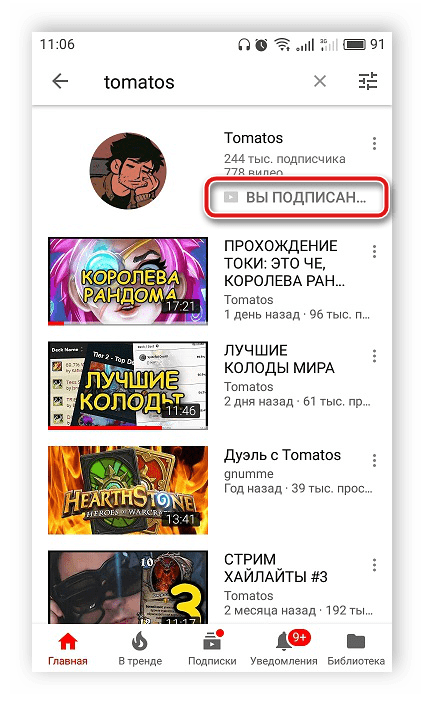
Теперь вы не будете получать уведомления о выходе нового контента, и ролики от этого автора не будут отображаться в разделе «Подписки».
Способ 2: Через канал пользователя
Если вы случайно наткнулись на видео неинтересного автора на главной странице приложения или в разделе «Подписки», то отписаться от него можно достаточно быстро. От вас требуется выполнить всего несколько действий:
- Нажмите на аватарку пользователя, чтобы перейти к нему на страницу.
- Откройте вкладку «Главная» и нажмите на «Вы подписаны», после чего подтвердите решение отписаться.
- Теперь достаточно обновить раздел с новыми роликами, чтобы там больше не появлялись материалы данного автора.
Способ 3: При просмотре видео
Если во время воспроизведения ролика на YouTube вы поняли, что контент данного автора не интересен, то находясь на этой же странице, можно отписаться от него. Выполняется это достаточно просто, всего одним нажатием. Тапните на «Вы подписаны» под плеером и подтвердите действие.
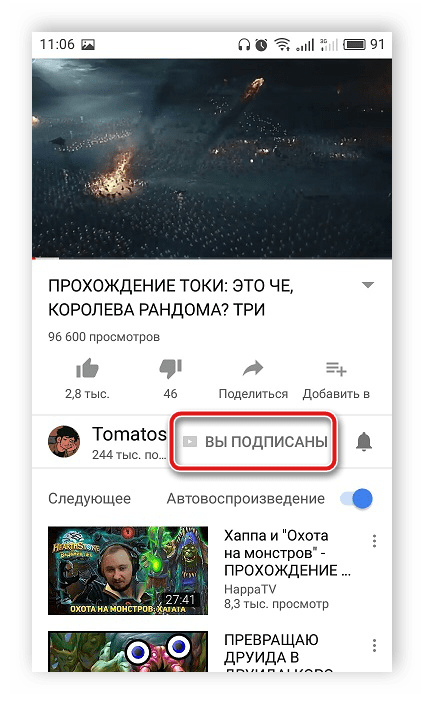
Способ 4: Массовая отписка
Как и в полной версии, в мобильном приложении Ютуба есть соответствующая функция, позволяющая быстро отписаться сразу от нескольких каналов. Чтобы перейти к этому меню и выполнить требуемые действия, просто следуйте инструкции:
- Запустите приложение YouTube, перейдите во вкладку «Подписки» и выберите «Все».
- Теперь перед вами отображается список каналов, но вам нужно попасть в меню «Настройки».
- Здесь нажмите на канал и проведите пальцем влево, чтобы отобразилась кнопка «Отменить подписку».
Такие же действия выполните и с другими пользователями, от которых необходимо отписаться. После выполнения процесса просто перезайдите в приложение и материалы удаленных каналов больше не будут отображаться.
В этой статье мы рассмотрели по четыре простых варианта отписки от ненужного канала на видеохостинге YouTube. Выполняемые действия в каждом способе практически идентичны, отличаются они только вариантом нахождения заветной кнопки «Отписаться».
Помогла ли Вам статья?
Да
Нет






























